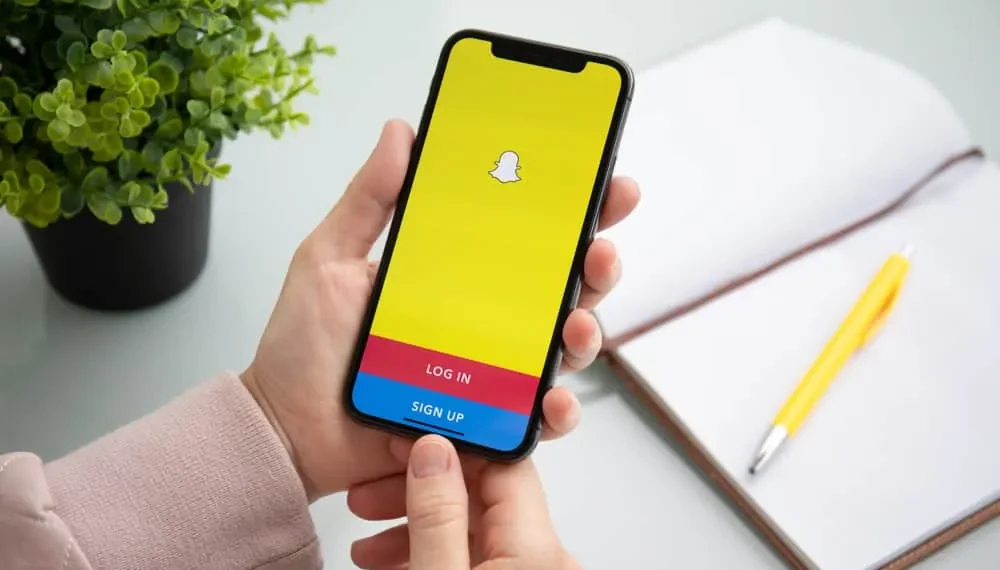Snapchat es el hogar de filtros y efectos coloridos para sus fotos y videos. Hay varios filtros y efectos del mismo tema que podría usar en sus medios, incluido el tema Rainbow. Puede hacer un texto del arco iris con Snapchat o aplicar uno de los muchos filtros con temas de arco iris, incluidos los vomitadores del arco iris, la luz del arco iris, el unicornio del arco iris, la lámpara del arco iris y varios otros.
Respuesta rápida
Dependiendo del efecto del arco iris que desee, hay varias formas de aplicar un efecto de arco iris a sus medios en Snapchat. Por ejemplo, si se trata de hacer un texto de arco iris, puede usar el efecto de texto o hacer el texto del arco iris seleccionando colores para cada letra uno por uno. Con los efectos, puede explorar y buscar «Rainbow» para aplicar su efecto de arco iris deseado.
En este artículo, repasaremos los pasos involucrados en hacer un texto de arco iris o aplicar un filtro de arco iris a sus fotos en Snapchat.
Cómo hacer un texto en Rainbow en Snapchat
Snapchat se ha convertido en una de las plataformas sociales más utilizadas a nivel mundial con su función de cámara instantánea y la privacidad que obtiene con el envío de mensajes en la plataforma.
Además, puede ser creativo con sus instantáneas subtitulándolas y jugando con colores y filtros. Por ejemplo, puede hacer un texto de arco iris cuando tome una foto para enviarlo como una instantánea a su amigo o cargar a su historia de SNAP.
Puede hacerlo seleccionando el efecto de texto del arco iris al agregar un texto al complemento . Probablemente sea la forma más fácil. Pero si no tiene ese efecto de texto, puede hacer el texto del arco iris manualmente. Veamos cómo hacerlo.
Paso #1: Inicie su aplicación Snapchat
La aplicación Snapchat representa un fantasma amarillo tonto que le quita la lengua. Toque para iniciar la aplicación, abriendo instantáneamente una cámara.
Paso #2: Toma una foto
Tome una foto con la cámara Snapchat; No tiene que ser una foto tuya ni de ningún ser vivo. Una imagen de algo que mejor mostrará los colores del arco iris servirá. Además, puede decidir usar cualquier filtro en Snapchat o no.
Paso 3: Escribe la primera letra del texto
Supongamos que desea escribir la palabra «mañana», toque el gran icono » T » en la parte superior derecha de su foto y escribir la primera letra «M» en la barra de texto. A continuación, toque el icono » AA » debajo del «T» para eliminar el fondo de texto negro.
Paso #4: Elija una fuente y aplique color
En la variedad de fuentes que se le presentarán, elija su elección deseada. Verá un gradiente de color debajo de las fuentes con la mayoría de los colores en una rueda de colores. Aplique el primer color del arco iris a la letra, que será el color rojo.
Paso #5: Repita el proceso para las otras letras de su texto con diferentes colores
La siguiente carta de «mañana» debe ser naranja, y puede hacerlo repitiendo los pasos #3 a #4 . Para cuando llegue a la última carta de «Morning», tendrá un texto de arco iris.
Una vez que haya terminado, toque » Enviar a » en la esquina inferior derecha de su pantalla para enviar su colorida creación a sus amigos o subirla a su historia de Snap.
Cómo aplicar un filtro de arco iris en su foto o video en Snapchat
Si no está haciendo un texto de arco iris, puede hacer que un arco iris aparezca en su foto o video con los diversos filtros de arco iris en Snapchat. Estos pasos implican aplicar un archivo arcoiris de su elección a sus instantáneas.
Paso #1: Inicie su aplicación Snapchat
Al igual que con hacer un texto en Rainbow, un filtro Rainbow también comienza con el lanzamiento de su aplicación Snapchat. Toque el icono de la aplicación para iniciar su cámara al instante.
Paso #2: toque el icono de filtros
Al lado derecho del gran círculo, verá un icono sonriente, el icono de filtros de la aplicación; tócalo. Alternativamente, puede tocar el centro de su pantalla para ver los archivadores.
Paso #3: Haga clic en Explorar
En la parte inferior derecha de la pantalla, verá un icono etiquetado » Explorar «; Toque. Escriba la palabra » Rainbow » en el cuadro de búsqueda.
Paso #4: Seleccione el filtro Rainbow de su elección
Verá una lista de filtros con temática de arcoiris en los resultados de búsqueda. Haga clic en uno que mejor le atraiga y proceda a tomar una foto o hacer un video con ella.
Conclusión
Con esta guía, le resultará fácil hacer un arco iris en Snapchat. Además, puede jugar con otros colores para sus textos de arco iris que no son necesariamente el estándar del arco iris. En todo, ¡diviértete!